Hur man ändrar appikoner på iOS 14
Vad du ska veta
- Använd appen Genvägar för att skapa en anpassad genväg. Tryck på plustecknet > Lägg till åtgärdoch följ anvisningarna.
- Använd anpassade bilder eller till och med bilder från din kamerarulle som ikoner för valfri app på din iPhone.
- I iOS 14 kan du ändra ikonen för appar på din startskärm.
Den här artikeln tar upp hur du anpassar utseendet på dina iPhone-appikoner på iOS 14 med hjälp av bilder med bilder från din kamerarulle och genvägsappen.
Hur man ändrar appikoner på iOS 14
I iOS 14 kan du göra mycket för att anpassa hur din startskärm ser ut, inklusive att ändra bilderna på dina appikoner. Du kan använda vilken bild du har i Foton. Vissa människor gillar att hitta en uppsättning bilder de gillar och anpassa sin telefon efter dessa bilder. Om det är din preferens, börja med att bestämma hur många ikoner du vill anpassa, hitta tillräckligt bilder för att ha en annan för varje ikon och följ sedan dessa instruktioner för att anpassa dem ikoner.
Innan du börjar anpassa dina appikoner, se till att din iPhone har den senaste versionen av iOS 14 tillgänglig.
-
Öppna Genvägar app.
På nyare versioner av iPhone är den här appen förmodligen redan installerad. På äldre iPhones kan du behöva ladda ner den från Apple App Store.
Klicka på + (plus)-ikonen i det övre högra hörnet av appen Genvägar.
-
På Ny genväg sidan som visas trycker du på Lägg till åtgärd.
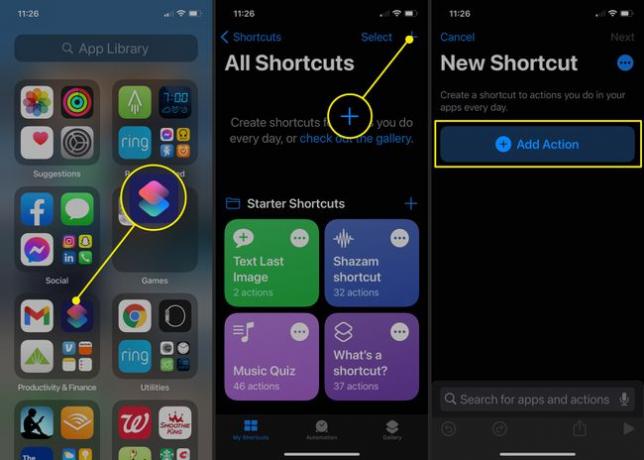
I sökfältet högst upp i Förslag sida som visas, skriv Öppna appen för att söka efter åtgärden som öppnar en app.
Från Handlingar i sökresultaten trycker du på Öppna App.
-
Sedan i Skript avsnitt av Ny genväg knacka Välja.
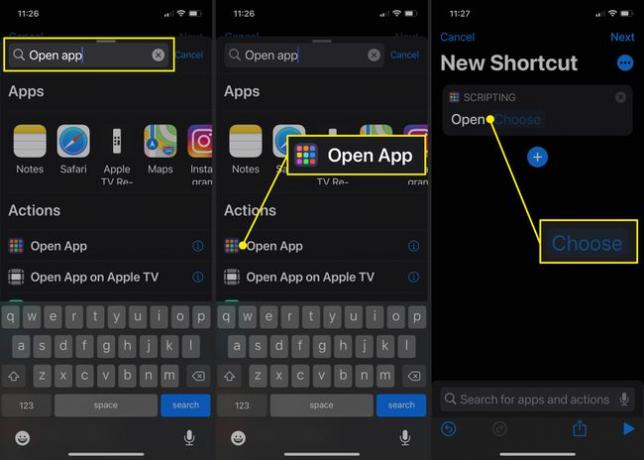
Bläddra igenom listan över tillgängliga appar och välj den du vill skapa en anpassad genväg för.
Du återvänder till Ny genväg sida och namnet på appen visas nu i Skript sektion. Tryck på menyn med tre punkter nära det övre högra hörnet.
-
Knacka Lägg till på hemskärmen.
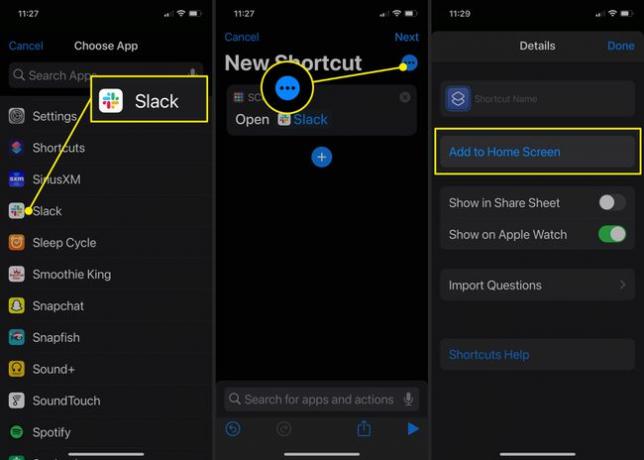
Under Hemskärmens namn och ikon, tryck på X till höger om Ny genväg för att radera den texten och lägga till ett namn för din ikon. Om du döper den till något annat än appens namn, se till att göra den till något du kommer ihåg.
Tryck på ikonen för genvägen.
-
Knacka Välj Foto.
Du kan också trycka på Ta ett foto här och ta ett foto som du kan använda som bild för appikonen.

Navigera till och välj bilden du vill använda som din appikon.
Du kan använda nyp och dra för att zooma in eller ut på bilden på nästa skärm tills du har storleken på den som du vill ha den. När du är klar trycker du på Välja.
Tryck sedan på Lägg till.
-
Du kommer att se en kort bekräftelse på att din appgenväg har lagts till på din startskärm, sedan kan du stänga av genvägsappen och se din startskärm för att se din nya ikon.
För att använda den nya genvägen med den anpassade appikonen vill du förmodligen ta bort den aktuella appikonen från din startskärm (så att det inte finns två ikoner för samma app). För att göra det, tryck bara länge på appikonen du vill ta bort och tryck på Ta bort appen, eller om du tar bort en annan genväg trycker du på Ta bort bokmärke.
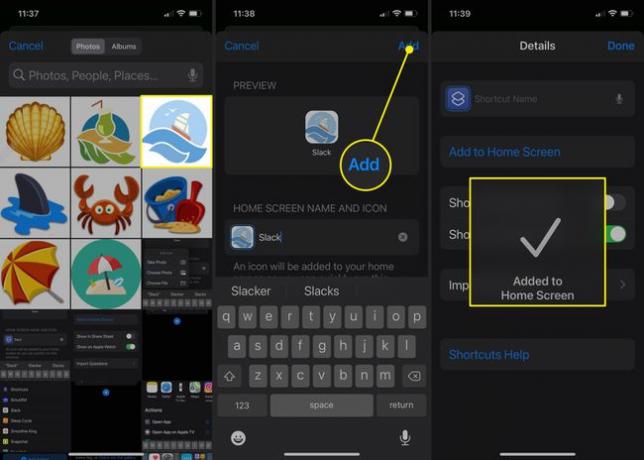
Upprepa denna process för var och en av de appar du vill ändra på din startskärm. Du kan till och med ändra appikonerna i Dock (menyraden längst ner på skärmen).
